
Բովանդակություն:
- Հեղինակ Lynn Donovan [email protected].
- Public 2023-12-15 23:48.
- Վերջին փոփոխված 2025-01-22 17:27.
Զտել ըստ ձևի
- Ribbon's Home ներդիրում սեղմեք Ընդլայնված կոճակը Տեսակավորել և Զտել Բաժին.
- Ընտրեք Զտել ըստ Ձևի ցանկից:
- Առաջինի համար դաշտի անվան տակ սեղմեք դատարկ բջիջի վրա սյունակ որ ուզում ես զտիչ .
- Սեղմեք ներքև սլաքը՝ դաշտում պարունակվող արժեքների ցանկը տեսնելու համար:
Նմանապես, ինչպե՞ս եք զտում տվյալները մուտքի մեջ:
Կիրառեք զտիչ՝ լրացնելով ձևը
- Բացեք աղյուսակը կամ հարցումը Տվյալների աղյուսակի տեսքով կամ ձևը Ձևի տեսքով:
- Համոզվեք, որ դիտումն արդեն զտված չէ:
- Հիմնական ներդիրում, Տեսակավորել և զտել խմբում, սեղմեք Ընդլայնված և այնուհետև սեղմեք «Զտել ըստ ձևի» դյուրանցումների ցանկում:
Նմանապես, ինչպե՞ս կարող եմ դասավորել սյունակները հասանելիության մեջ: Գրառումները տեսակավորելու համար՝
- Ընտրեք դաշտը, ըստ որի ցանկանում եք տեսակավորել:
- Սեղմեք «Տուն» ներդիրը ժապավենի վրա և գտնեք «Տեսակավորել և զտել» խումբը:
- Դաշտը դասավորեք՝ ընտրելով Աճող կամ Նվազող հրամանը:
- Այժմ աղյուսակը կդասավորվի ըստ ընտրված դաշտի:
- Նոր տեսակավորումը պահպանելու համար սեղմեք «Պահպանել» հրամանը Արագ մուտքի գործիքագոտում:
ինչպե՞ս եք դասավորում տվյալները Access հարցումում:
Դեպի տեսակավորել ա հարցում մեջ Մուտք երբ դիզայնի տեսքում եք, ընտրեք QBE Grid-ի այն դաշտը, որով պետք է տեսակավորել արդյունքի հավաքածու. Այնուհետև կտտացրեք այդ դաշտի « Տեսակավորել :» շարքը: Այնուհետև օգտագործեք բացվող ցանկը՝ «Աճող» կամ «Նվազող» ընտրելու համար: պատվեր . Եթե տեսակավորում ըստ բազմաթիվ դաշտերի, դուք կիրառում եք տեսակավորում դաշտով ձախից աջ:
Ինչպե՞ս ցույց տալ բոլոր գրառումները Access հարցումում:
Բոլոր գրառումները և բոլոր դաշտերը ցուցադրելու համար՝
- Բացեք աղյուսակ կամ հարցում Query Design տեսքում:
- Կտտացրեք դաշտի տողի առաջին դաշտի ներքև սլաքը և ընտրեք աղյուսակի անունը: * տարբերակ.
- Սեղմեք Run կոճակը: Access-ը առբերում է աղյուսակի բոլոր դաշտերն ու գրառումները և ցուցադրում դրանք Datasheet-ի տեսքով:
Խորհուրդ ենք տալիս:
Ինչպե՞ս են ամսաթվերը պահվում մուտքի մեջ:
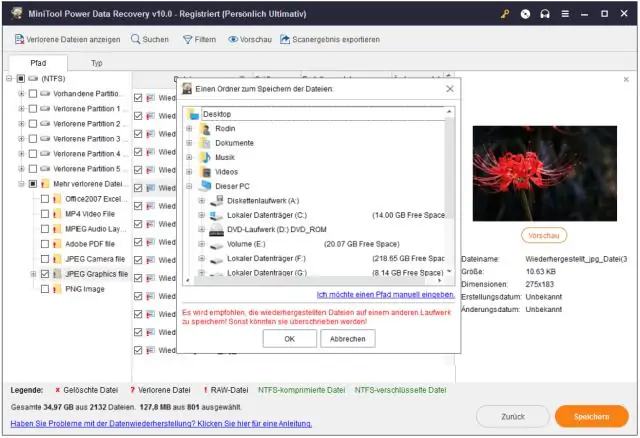
Access-ը պահում է Date/Time տվյալների տեսակը որպես կրկնակի ճշգրտության, լողացող կետով մինչև 15 տասնորդական թվանշան: Կրկնակի ճշգրտությամբ թվի ամբողջական մասը ներկայացնում է ամսաթիվը: Տասնորդական մասը ներկայացնում է ժամանակը
Ինչպե՞ս կարող եք ենթագիր ավելացնել մուտքի մեջ:

Ինչպես ավելացնել վերնագիր դաշտում. համոզվեք, որ աղյուսակը ցուցադրվում է դիզայնի տեսքով: սեղմեք այն դաշտը, որին ցանկանում եք ենթագիր ավելացնել: դաշտի հատկությունների բաժնում սեղմեք վերնագրի տուփը և մուտքագրեք վերնագիրը
Ինչպե՞ս կարող եմ ստեղծել հատուկ տվյալների բաղադրիչ մուտքի մեջ:

Ձեր տվյալների բազայի աղյուսակից կամ հարցումից ձև ստեղծելու համար Նավիգացիոն վահանակում սեղմեք աղյուսակը կամ հարցումը, որը պարունակում է ձեր ձևի տվյալները, իսկ Ստեղծել ներդիրի վրա սեղմեք Ձև: Access-ը ստեղծում է ձև և ցուցադրում այն Layout տեսքում
Ինչպե՞ս կարող եմ մուտքի մեջ ստեղծել կուտակված դասավորություն:

Եթե ցանկանում եք նույն դասավորությանը ավելացնել այլ կառավարումներ, սեղմած պահեք SHIFT ստեղնը և նաև ընտրեք այդ կառավարումները: Կատարեք հետևյալներից մեկը. Դասավորել ներդիրում, Աղյուսակ խմբում, սեղմեք Աղյուսակային կամ Stacked: Աջ սեղմեք ընտրված հսկողության կամ հսկիչների վրա, մատնացույց արեք Layout-ը, այնուհետև սեղմեք Աղյուսակային կամ Stacked
Ո՞րն է բազմակի մուտքի արձանագրությունը ալիքի մուտքի վերահսկման համար:

9. Հետևյալներից ո՞րն է ալիքի մուտքի վերահսկման բազմակի մուտքի արձանագրությունը: Բացատրություն. CSMA/CD-ում այն վերաբերում է բախման հայտնաբերմանը բախումից հետո, մինչդեռ CSMA/CA-ն զբաղվում է բախման կանխարգելմամբ: CSMA/CD-ը Carrier Sensing Multiple Access/Collision հայտնաբերման հապավումն է
